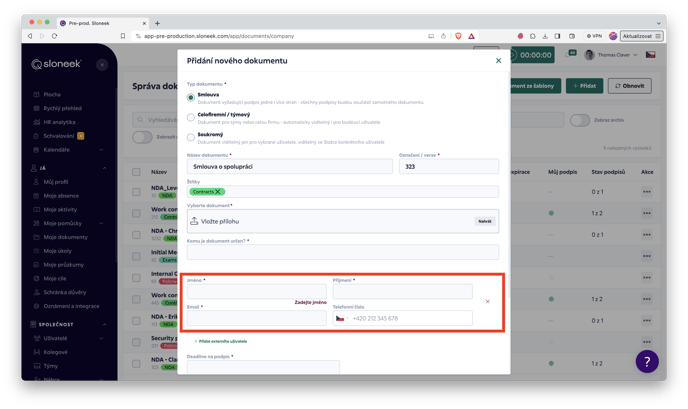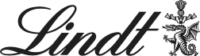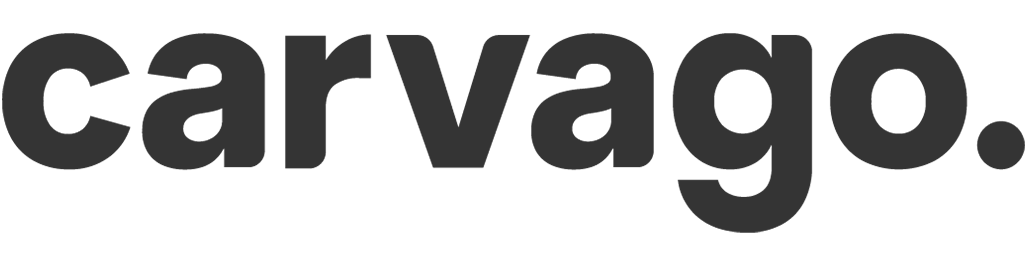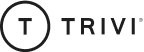Vkládání nového dokumentu
Nahrávejte do aplikace smlouvy a soukromé či celofiremní/týmové dokumenty.
Sloneek rozlišuje soukromé dokumenty, veřejné dokumenty a smlouvy.
Soukromé dokumenty využijete pro oběh administrativy související s konkrétními vybranými uživateli. Typicky jde o výsledky hodnocení, mzdové výměry nebo lékařské prohlídky.
Soukromé dokumenty jsou viditelné pouze konkrétním uživatelům, kterým byly přiděleny. Manažeři týmů je nevidí.
Celofiremní / týmové dokumenty jsou vkládány automaticky všem uživatelům. A to i všem budoucím uživatelům. Typicky jde o kodexy, řády, mema a další.
Smlouvy jsou prostřednictvím aplikace elektronicky podepisovány (stejně jako potvrzení přečtení nebo převzetí pomůcky) v souladu s EU nařízením eIDAS. Smlouvy mohou podepisovat i uživatelé, kteří nemají aktivní účet v aplikaci. Rozdíl mezi soukromým dokument a smlouvou je ten, že u smluv je možné vybrat i více než jednu stranu, soukromý dokument souvisí čistě s jedním konkrétním uživatelem.
Podrobnosti k validitě a bezpečnosti elektronického podpisu naleznete v článku zde.
Vkládání nového dokumentu
Po kliknutí na tlačítko 
Doporučujeme k dokumentům přidávat i štítky pro využití multikriteriálního vyhledávání v seznamu dokumentů. Nové štítky můžete přidávat rovnou z okna pro vkládání nového dokumentu.
Vyberete uživatele, kterým má být dokument přiřazen. V případě zadávání Soukromého dokumentu vybíráte jednotlivé uživatele.
Celofiremní / týmový dokument lze po zapnutí tlačítka 
Pokud zakládáte pro podpis typ dokumentu Smlouva, přidat můžete i externí uživatele, tedy ty, kteří nemají svůj účet ve Sloneekovi. Způsob jejich ověření opět vyhovuje směrnici eIDAS.
S ohledem na změny v Zákoníku práce pamatujte na to, že některé dokumenty, jako je například Pracovní smlouva, musí být doručeny na soukromou adresu (tedy ne firemní). V takových případech využijete právě externí podpis.
U všech typů dokumentu máte také možnost nastavit expiraci dokumentu.
Pokud při vkládání nového dokumentu políčko zakliknete a nastavíte datum, budou následně v době expirace dokumentu o této skutečnosti informováni:
- majitel účtu
- administrátoři
- správce dokumentů
- uživatel, jehož se dokument týká
Jako poslední zadáte datum, do kdy má být podpis vyřízen, a zda-li požadujete potvrzení o přečtení. Uložíte.
Při vkládání a rozesílání nových dokumentů máte možnost ke každému dokumentu přidat průvodní zprávu pro uživatele. Díky tomu vaši lidé snadněji zjistí, jaký dokument jim posíláte. Tato průvodní zpráva se zobrazuje přímo v mailové notifikaci.